
Content
- Problema # 2: problemes de brillantor automàtic
- Solucions potencials:
- Problema # 3: problemes amb funcions de seguretat: escàner d’empremtes dactilars i desbloqueig facial
- Problema # 4 - Problemes de connectivitat
- Solucions potencials:
- Problemes generals sobre la connexió Wi-Fi
- Problemes del Bluetooth
- Problemes LG V40 on l’única opció és esperar a una actualització de programari o obtenir una substitució
- Guia: recuperació del calaix de l'aplicació, escalada d'aplicacions i ocultació de la osca
- Guies: restabliment suau, restabliment dur, arrencada al mode segur, esborra la partició de la memòria cau
- Restabliment suau
- Restabliment complet
- Arrencada al mode segur
- Netegeu la partició de la memòria cau

Hi ha hagut alguns problemes relacionats amb la càmera LG V40 des de la creació del dispositiu. Alguns usuaris s'han trobat amb fotos borroses o amb molta retard quan intenten fer una foto. Alguns usuaris han trobat que el dispositiu no canvia al teleobjectiu com s'esperava. Altres també han vist que les imatges apareixen granoses, amb un tint verdós i pixelades.
Solucions potencials:
- Les fotos borroses i el retard semblen ser a causa de determinades configuracions que s’activen de manera predeterminada, com ara el mode Super Super Bright i l’HDR HDR automàtic. Aquestes funcions permeten algunes fotos excel·lents, però si busqueu un enfocament millor i una velocitat d'obturació més ràpida, potser haureu de desactivar-les fins que una actualització de programari solucioni aquest problema.
- Pel que fa a l’objectiu del teleobjectiu, sovint és que funciona com s’esperava. Alguna cosa que cal tenir en compte és que necessita unes condicions d’il·luminació brillants per funcionar i potser no ho faran a l’interior.
- Finalment, si apareixen imatges granuloses, pixelades, amb un to verdós o amb línies verticals, és probable que tingui problemes de maquinari. La millor opció aquí és recollir un reemplaçament.
Problema # 2: problemes de brillantor automàtic

Alguns usuaris han comprovat que la funció de brillantor automàtica no funciona com s'esperava. En alguns casos, els usuaris han comprovat que la brillantor no baixa per sota de l’11 o el 12 per cent encara que sigui en zones molt fosques. Aquest era un problema amb el LG V30 i el LG G7 i sembla ser un dels problemes més comuns de LG V40.
Solucions potencials:
- Sembla ser un problema de calibració amb la funció de brillantor automàtica. Quan estigui en una zona fosca, ajusteu manualment el control lliscant a zero encara que estigui activada la brillantor automàtica. Ara, activeu la brillantor automàtica i tot ha de funcionar tal com s’esperava.
- Tot i això, hi ha algunes versions del dispositiu que no permeten ajustar el control lliscant quan s'activa la brillantor automàtica. En aquest cas, desactiveu la brillantor automàtica, configureu-la manualment a un nivell baix i activeu-la de nou.
- També podeu descarregar i utilitzar l’aplicació Lux Auto Brightness disponible a Google Play Store. És una de les millors eines del voltant per obtenir un millor control de la funció de brillantor automàtica del dispositiu. La versió gratuïta de l'aplicació es troba aquí.
Problema # 3: problemes amb funcions de seguretat: escàner d’empremtes dactilars i desbloqueig facial
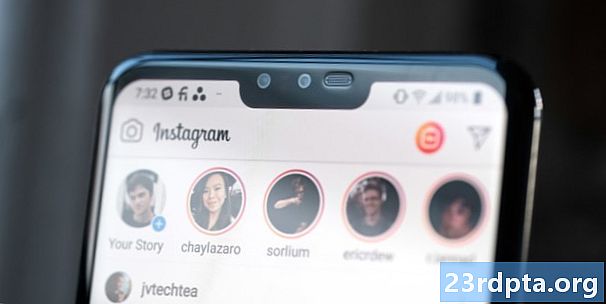
Característiques com el desbloqueig facial i l'escàner d'empremtes digitals generalment han estat ràpids i precisos per a la majoria dels usuaris, però alguns han tingut problemes per utilitzar-los per desbloquejar els seus dispositius.
Solucions potencials:
- Simplement podeu provar de suprimir i tornar a gravar les empremtes dactilars emmagatzemades al dispositiu i, fins i tot, podeu emmagatzemar dues vegades la mateixa empremta digital, que ha funcionat per a alguns usuaris.
- En altres casos, esborrar la memòria cau ha fet el truc. Anar aConfiguració - General - Gestió del telèfon - Emmagatzematge de dispositius i toca Emmagatzematge intern. A continuació, toqueu les dades de la memòria cau i esborreu-les.
- Per a alguns usuaris, el tipus de protector de pantalla que està utilitzant sembla afectar el rendiment de l’escàner d’empremtes dactilars (així com la funcionalitat del Sempre en pantalla). Si el protector de pantalla és el tipus que cobreix la osca amb una vora negra amb retalls només per a les càmeres i altaveus, afecta la funció AOD i l'escàner d'empremtes dactilars.
- Sembla que el desbloqueig de cara funciona sense problemes, però els usuaris han comprovat que es pot utilitzar una imatge per enganyar-la. Per evitar que això passi, assegureu-vos que seleccioneu "Mode avançat". Si el desbloqueig facial no funciona, podeu escanejar la vostra cara diverses vegades per obtenir una precisió millorada.
Problema # 4 - Problemes de connectivitat

Com en qualsevol dispositiu nou, els problemes de connectivitat amb Bluetooth i Wi-Fi també són problemes habituals amb LG V40. Amb aquest dispositiu prevalen els problemes de Wi-Fi i de Bluetooth.
Solucions potencials:
LG V40 problemes de Wi-Fi
- Un dels problemes més comuns del LG V40 ha estat el relacionat amb la connectivitat Wi-Fi. Sembla que aquest problema està relacionat amb l’agressiu mode d’estalvi de bateries integrat a l’Areo Android 8.0 Oreo. Anar a Configuració> General> Bateria> Exclusions d'estalvi d'energiai assegureu-vos que s’afegeix wifi a aquesta llista. També podeu afegir altres aplicacions i funcions que potser no funcionen tal com s’esperava a causa del mode d’estalvi de la bateria.
Problemes generals sobre la connexió Wi-Fi
- Apagueu el dispositiu i l’encaminador durant deu segons com a mínim. A continuació, torneu-los enrere i torneu a intentar la connexió.
- Utilitzeu l’analitzador de Wi-Fi per comprovar la freqüència que té el vostre canal i canviar a una opció millor.
- Oblideu la connexió Wi-Fi si aneu aConfiguració> Wi-Fi i puntegeu molt en la connexió que vulgueu i, a continuació, seleccioneu "Oblida." Torneu a introduir els detalls i torneu-ho a provar.
- Assegureu-vos que el firmware del router està actualitzat.
- Assegureu-vos que les aplicacions i el programari del dispositiu estiguin actualitzats.
- Entrar enWi-Fi> Configuració> Avançadai anoteu l’adreça MAC del vostre dispositiu i assegureu-vos que es pot accedir al filtre MAC del router.
Problemes del Bluetooth
- Si teniu problemes a l’hora de connectar-vos amb el cotxe, consulteu el manual del fabricant pel dispositiu i el cotxe i restabliu les connexions.
- Assegureu-vos que no us falta una part vital del procés de connexió.
- Anar aConfiguració> Bluetoothi assegureu-vos que no cal canviar res
- Entrar enConfiguració> Bluetoothi suprimeix tots els emparellaments anteriors, tornant a configurar-los de zero.
- Per als problemes amb connexions de diversos dispositius, només una futura actualització serà capaç de solucionar aquest problema.
Problemes LG V40 on l’única opció és esperar a una actualització de programari o obtenir una substitució

Alguns errors de programari no tenen una solució disponible ara mateix. L’única opció és esperar que LG resolgui el problema en una actualització oficial. En pocs casos, pot ser que sigui un problema de maquinari, en aquest cas, l’única opció és recollir un reemplaçament.
- no se'ls rep - Alguns usuaris han notat que hi ha un retard en l'arribada del telèfon. Sembla que és un problema amb l'aplicació en stock LG. Els usuaris han comprovat que l’aplicació de Google o qualsevol altra alternativa funciona bé, així que fins que una actualització solucioni aquest problema, el millor és canviar l’aplicació de missatgeria predeterminada.
- Problema de bloqueig intel·ligent - Fins i tot quan els usuaris han configurat Llocs de confiança, han trobat que la funció no manté el telèfon desbloquejat. Es tracta d’un problema GPS i un reinici reinicia normalment soluciona el problema, almenys durant un temps. El bloqueig intel·ligent sempre ha estat molt reeixit i sembla que no és diferent amb el LG 40.
- Tinta verda que apareix a la pantalla - Pocs usuaris han notat que apareix un to verdós a la part superior de la pantalla que, finalment, es torna més opaca i cobreix la informació de la pantalla.Sens dubte, aquest és un problema de maquinari i l’única opció aquí és obtenir un reemplaçament.
- Un so estàtic de l’altaveu - Alguns usuaris han notat un so esquerp o estàtic des de l’altaveu, fins i tot quan el volum no s’estableix al nivell més alt. Aquest és un altre problema de maquinari i cal canviar el dispositiu per un de nou.
Guia: recuperació del calaix de l'aplicació, escalada d'aplicacions i ocultació de la osca

Realment no són problemes, sinó que estan ocults al menú de configuració i és possible que alguns no sàpiguen com habilitar aquestes funcions.
- Sense calaix d'aplicacions: El LG V40, fora de la caixa, no disposa de calaixos d'aplicacions. Totes les vostres aplicacions estan distribuïdes a les pantalles d'inici i l'ús de carpetes és una de les maneres d'organitzar les coses. Per sort, LG ofereix una solució senzilla per tornar a aparèixer el calaix de l’aplicació i no haureu de canviar a un altre llançador per tornar el calaix de l’aplicació. Anar aArranjament> Pantalla> Pantalla d'inici> Selecciona casa> Calaix de casa i aplicació.
- Ampliació de l'aplicació:La pantalla del LG V40 obté la proporció d'aspecte ara 18: 9. Tot i això, algunes aplicacions no utilitzen tota la pantalla, deixant barres negres a la part superior i inferior. Els desenvolupadors d'aplicacions han actualitzat les seves aplicacions per adaptar-se a aquesta relació d'aspecte i a la mida. LG també té una solució. Anar aConfiguració> Pantalla> Escala d'aplicacions i podeu habilitar "Pantalla completa (18: 9)" en qualsevol aplicació compatible.
- Amagada la osca: Si no sou els fanàtics, LG us ofereix una manera senzilla d’amagar-la. Anar aArranjament> Pantalla> Nova segona pantalla. Configureu-lo a Personalitzat i configureu l’aspecte de la barra d’estat a com us agradi.
Guies: restabliment suau, restabliment dur, arrencada al mode segur, esborra la partició de la memòria cau

Restabliment suau
- Si la pantalla no respon, mantingueu premut el botó d'engegar i baixar el volum durant 10 segons o fins que es reinicia el dispositiu.
Restabliment complet
- Apagueu el dispositiu.
- Mantingueu premut el botó d'engegada i el botó de baixar del volum. Allibereu els dos botons quan aparegui la pantalla de recuperació del sistema.
- Utilitzeu els botons de volum per anar a Restablir dades de fàbrica i premeu el botó d'engegada per confirmar.
Arrencada al mode segur
- Quan el telèfon està engegat, mantingueu premut el botó d’encesa fins que apareguin les opcions d’apagat. Manteniu premuda l'opció "Apagar" fins que aparegui una confirmació i toqueu D'acord. Això arrencarà el dispositiu al mode segur.
- Mantingueu premut el botó d'engegada i el botó de baixar del volum. Allibereu els dos botons quan aparegui la pantalla de recuperació del sistema. Utilitzeu les tecles de volum per navegar al mode segur i confirmar.
Netegeu la partició de la memòria cau
- Apagueu el dispositiu.
- Mantingueu premut el botó d'engegada i el botó de baixar del volum. Allibereu els dos botons quan aparegui la pantalla de recuperació del sistema.
- Utilitzeu els botons de volum per navegar per esborrar caché i premeu el botó d'engegada per confirmar.
Aquests són els problemes més comuns de LG V40 i possibles solucions sobre com solucionar-los. Si heu trobat algun altre problema, informeu-nos a la secció de comentaris que hi ha a continuació. Nosaltres farem tot el possible per trobar-hi una resposta.
Pròxim: LG V40 vs LG V30 - val la pena l'actualització?


